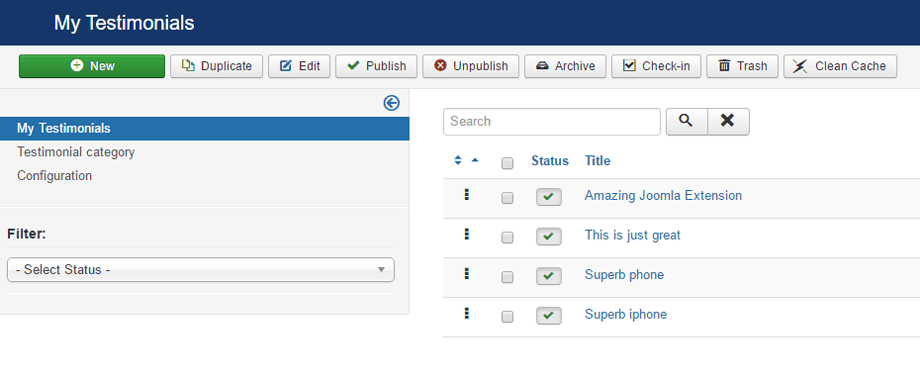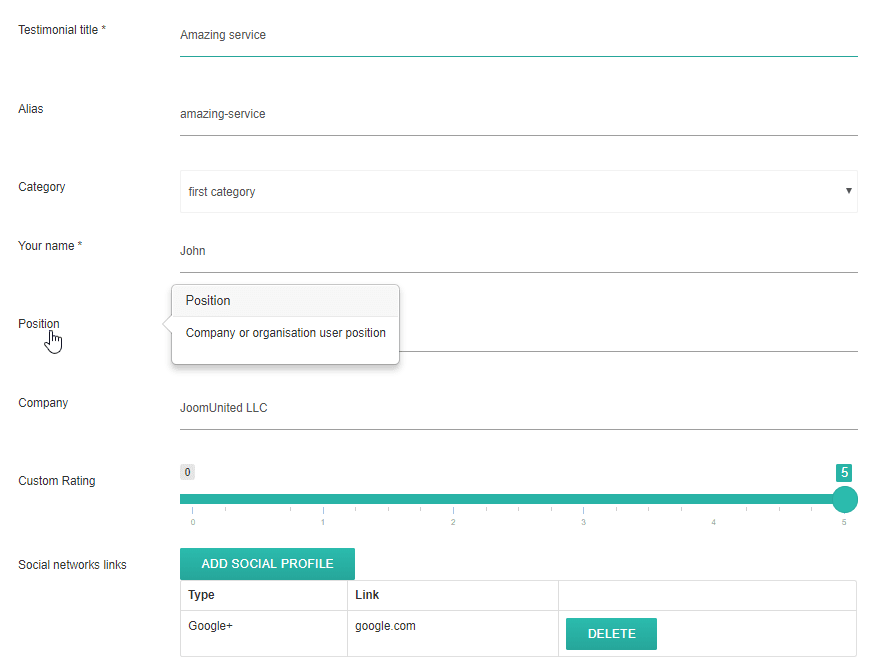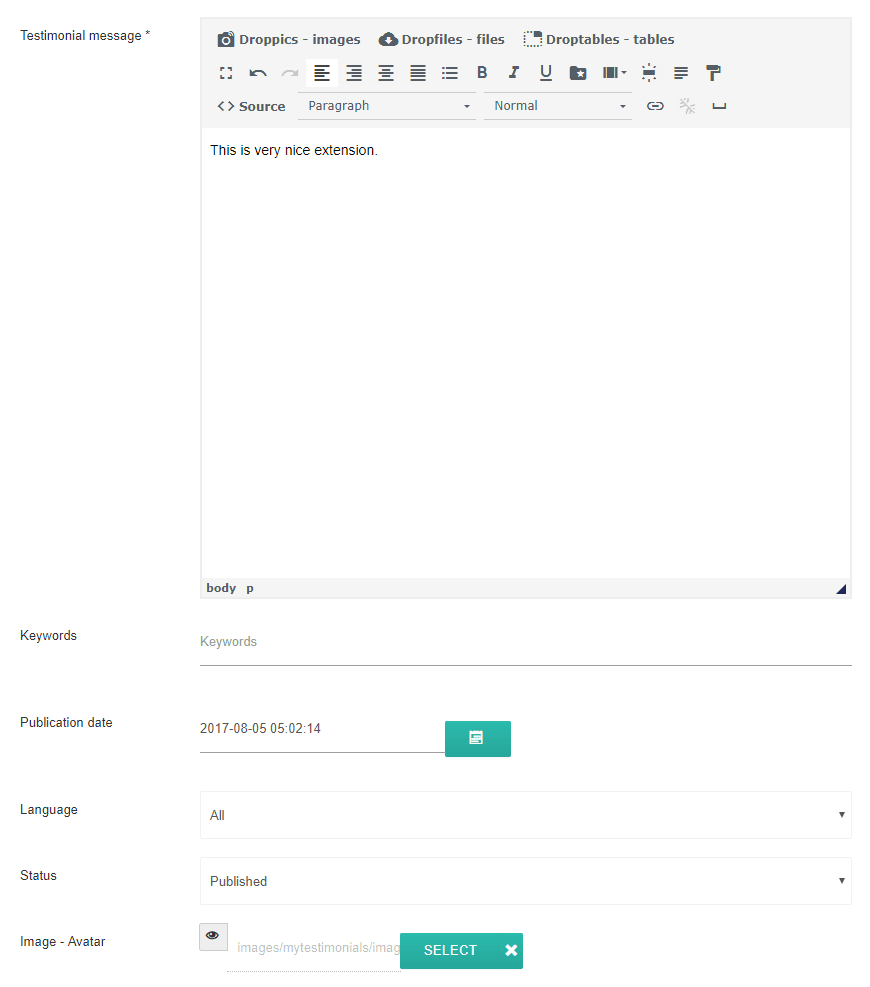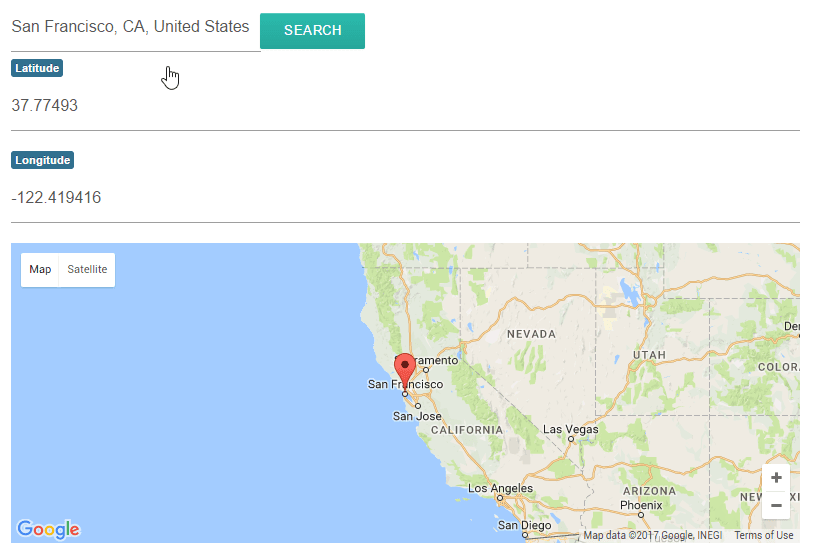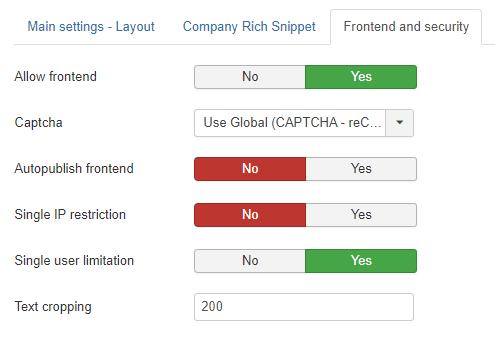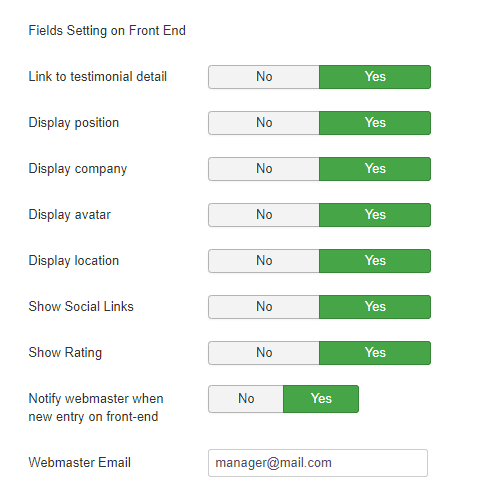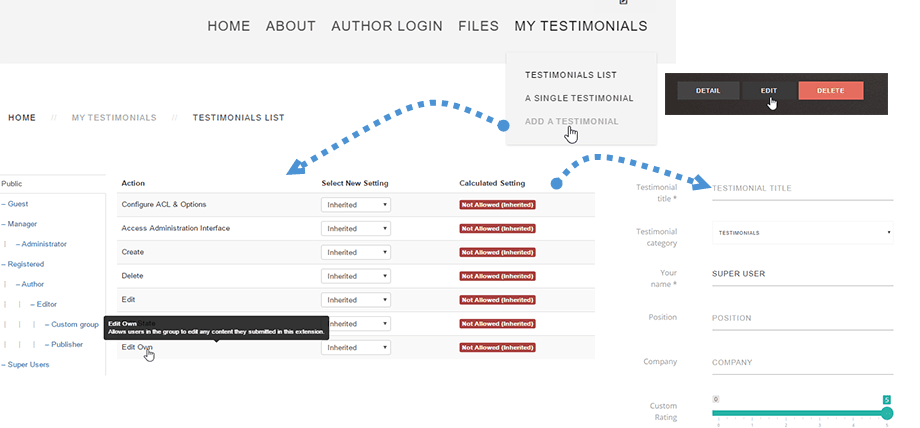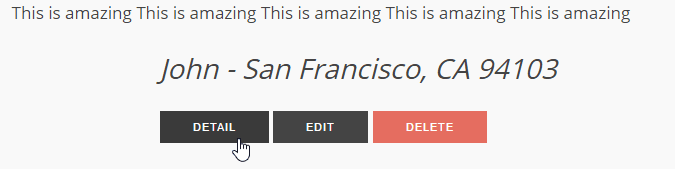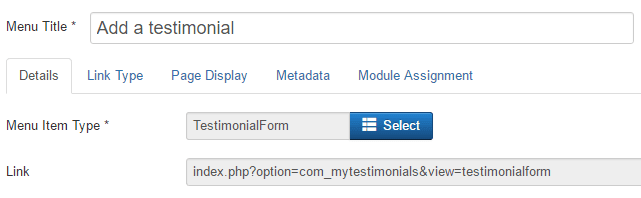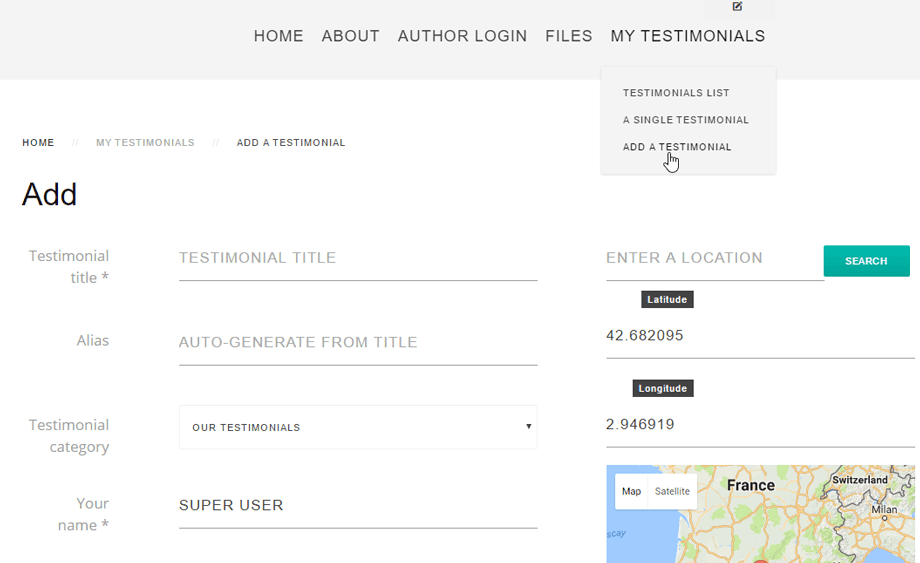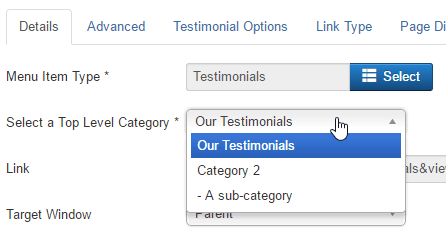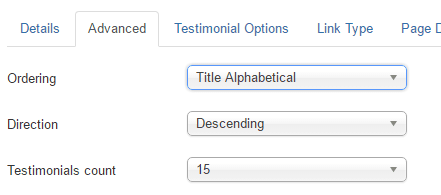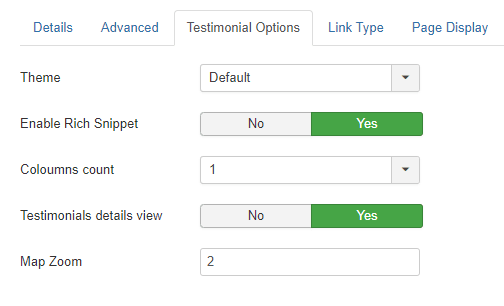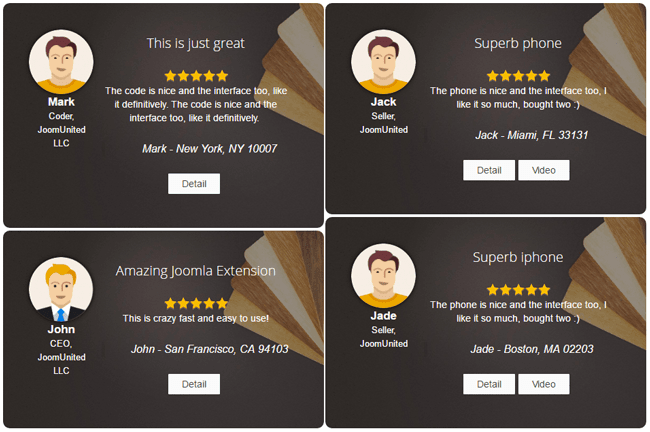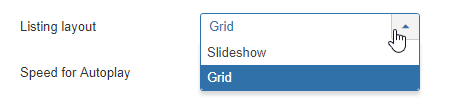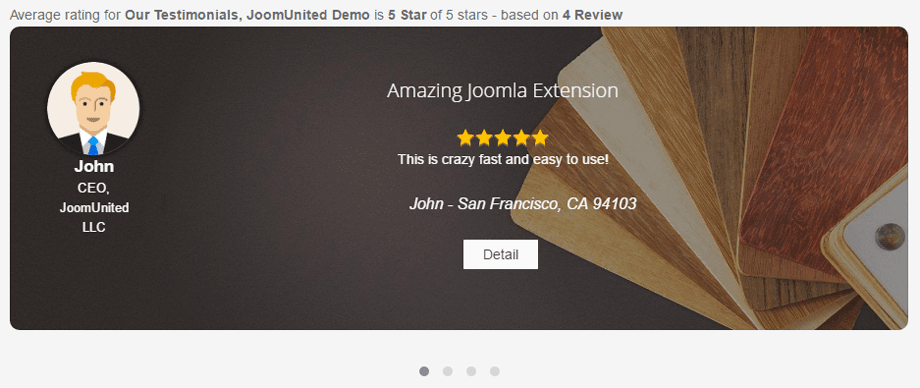Mis testimonios: uso común
1. Crea testimonios
My Testimonials te permite crear testimonios desde el backend de Joomla y desde el frontend (próximo capítulo). Desde el backend, puede usar la categoría predeterminada o crear otras nuevas. Se permiten categorías anidadas.
Para acceder a la gestión de categorías de testimonios, utilice el menú Componentes > Mis testimonios > Categorías
Luego, para agregar testimonios, use el menú Componentes > Mis Testimonios > Mis Testimonios
Luego haga clic en Nuevo y comience a editar un nuevo testimonio. Los primeros elementos editables son:
- Título y alias: utilizado como título de testimonio y título de página
- La categoría del testimonio
- La melena del crítico
- La compañia
- La calificación: de 1 a 5, la extensión la usa como calificación de fragmentos enriquecidos (muestra la estrella y la reseña en el motor de búsqueda)
- Enlaces de redes sociales
Entonces encontrarás:
- El testimonio, texto de revisión
- Las palabras clave (sistema nativo de Joomla teg)
- La fecha de publicación
- El idioma
- El estado de la publicación
- El avatar de la persona (puede ser una imagen personalizada o usar la integración de Gravatar)
En la parte derecha encontrará la información de geolocalización testimonial. Para agregar una ubicación, puede:
- Escribe un lugar y usa la sugerencia de Google Maps
- Haga clic para agregar un pin en el mapa
- Escriba una dirección
2. Obtenga y edite el testimonio desde la interfaz
Puede obtener testimonios de sus usuarios en la interfaz. Desde la configuración puede activar esta función.
La configuración viene con alguna configuración de restricción adicional.
- Permitir frontend: establézcalo en Sí para permitir el envío de frontend (de lo contrario, limitado solo al superadministrador)
- Captcha: seleccione el complemento de captcha que se utilizará en los formularios de registro, contraseña y recordatorio de nombre de usuario. Es posible que deba ingresar la información requerida para su complemento de captcha en el Administrador de complementos. Si se selecciona 'Usar global', asegúrese de seleccionar un complemento de captcha en Configuración global.
Vaya aquí si no sabe cómo configurar Google reCaptcha: https://docs.joomla.org/J3.x:Google_ReCaptcha
- Interfaz de publicación automática: publicará de inmediato los envíos de los usuarios, de lo contrario, el envío se establecerá como no publicado
- Restricción de IP única : límite de 1 envío por IP de usuario
- Restricción de usuario único: limite el envío de usuarios a 1 por cuenta de Joomla
- Recorte de texto: limite la longitud del texto en el envío de testimonios
- Enlace al detalle del testimonio: agregue un enlace a la página de detalles del testimonio
- Posición de visualización: posición de visualización en el envío del formulario frontal
- Empresa de visualización: empresa de visualización en el envío del formulario de interfaz
- Mostrar avatar: mostrar avatar en el envío de formularios de front-end
- Ubicación de visualización: ubicación de visualización en el envío del formulario de front-end
- Mostrar enlaces sociales
- Mostrar calificación
- Notificar al webmaster cuando haya una nueva entrada en el front-end: el webmaster recibirá una notificación por correo electrónico cuando se envíe una nueva entrada desde el front-end
- Correo electrónico del webmaster: agregue un correo electrónico del webmaster para recibir notificaciones
Para completar esa configuración, puede configurar permisos de grupo de usuarios
Los permisos de grupo le permiten restringir, por grupo de usuarios, a quién se le permitirá:
- Crear testimonio
- Editar todos los testimonios
- Edite su propio testimonio
- Eliminar testimonios
Dependiendo del permiso, algunos botones se mostrarán en la interfaz.
Luego cree un nuevo elemento de menú: Menús > Un menú > Agregar > Tipo de menú: Formulario de testimonio
Y ya está, debería obtener un formulario de envío de testimonios frontend
3. Visualización del menú de testimonios
Los testimonios se pueden mostrar mediante menús, módulos y puede configurar su propio diseño.
Desde el menú puede mostrar un solo testimonio, una lista de testimonios o testimonios basados en geolocalización. Cree un nuevo elemento de menú: Menús > Un menú > Agregar > Tipo de menú: Lista de testimonios
Puede configurar la categoría de testimonios para que se muestre en la interfaz.
El orden y el recuento de testimonios se pueden configurar en la pestaña Avanzado
Finalmente, en la pestaña Opciones de testimonio puede activar la salida de fragmentos enriquecidos (para mostrar calificaciones en los resultados de búsqueda de Google), el recuento de columnas y mostrar / ocultar la vista de detalles del testimonio.
La representación de la interfaz será un muro de masonry testimonial, respetando el número de columnas que haya elegido.
4. Módulo Mi testimonio
El módulo de testimonios permite utilizar la flexibilidad de visualización del módulo de Joomla para mostrar una pared de masonry lista de testimonios (como el menú) como presentación de diapositivas.
Abra el menú llamado Mi testimonio
Primero, seleccione una categoría de testimonio y un tipo de listado.
- Cuadrícula: diseño de Masonry con selección de número de columnas
- Presentación de diapositivas: mostrará una presentación de diapositivas testimonial
Las otras configuraciones del módulo son:
- Tema: seleccione su tema
- Recuento de columnas: número de columnas para el diseño de la lista de testimonios
- Vista de detalles de testimonios: muestra / oculta la vista de detalles de testimonios.
- Habilitar Rich Snippet: active la salida de Rich Snippet (para mostrar calificaciones en los resultados de búsqueda de Google)
- Anular calificación y recuento: genere una puntuación de calificación no de todos los testimonios de la categoría, sino de la selección actual de testimonios (como los últimos 10 testimonios)
- Fuente de la reseña: puede seleccionar la fuente de la reseña: Mis testimonios, reseña de Google o reseña de Yelp
- Velocidad de reproducción automática
- Filtro de categoría: Mostrar filtro de categoría ajax en el módulo
- Recuento de testimonios : número de testimonios para cargar
- Pedidos: testimonios y pedidos
- Dirección: Orden de clasificación. El descenso es de mayor a menor. El ascenso es de menor a mayor.
- Recorte de texto: recortar texto